Роутер для дома
Как правильно выбрать роутер для дома?
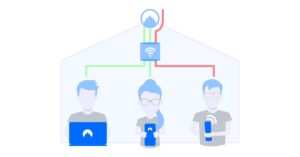
Если вы регулярно пользуетесь интернетом и, кроме того, хотите использовать его на других устройствах (смартфонах, телевизорах, принтерах, игровых приставках), следует подумать о создании беспроводной сети. Для этого вам понадобится подходящий роутер.
Что нужно учитывать при выборе?
Маршрутизатор – это устройство, предназначенное для обеспечения комфорта использования беспроводной сети, а также безопасности. В настоящее время эти типы устройств обладают множеством обширных функций, которые призваны гарантировать безотказное использование интернета при любых обстоятельствах.
Они также предоставляют широкие возможности с точки зрения управления доступом к сети. Однако не всегда все технологические инновации должны быть необходимыми в вашем случае. Старые маршрутизаторы нередко оказываются более подходящим выбором.
Скорость
Сегодня на рынке существует пять основных стандартов технологии Wi-Fi. Самые медленные из них – 802.11b и 802.11g. Первый обеспечивает максимальную скорость передачи данных 11 Мбит / с; второй теоретически 54 Мбит / с, хотя на практике максимально достижимая передача составляет около 20 Мбит / с.
Другой стандарт WiFi с точки зрения скорости – это 802.11a – до 54 Мбит / с, затем 802.11n – до 300 Мбит / с, заканчивая 802.11ac, который достигает 1 Гбит / с. Хотя эти скорости впечатляют и могут вызывать соблазн при выборе маршрутизатора, вы должны знать, что использовать все возможности стандарта практически невозможно.
Прежде всего, вы должны узнать скорость, предлагаемую вашим интернет-провайдером. Если это, например, 15-20 Мбит / с, теоретически даже стандарт n окажется избыточным.
Прием
Покрытие – довольно проблемный вопрос. В одном случае, чем оно больше, тем лучше. Особенно это актуально для владельцев больших домов. Переход в другую комнату и ограничение радиуса действия, а значит, и комфорта пользования интернетом, будет большим неудобством. Однако, если у вас квартира меньшего размера, дальняя дистанция может стать искушением для ваших соседей. Они могут не только начать пользоваться вашим интернетом, но и украсть данные с вашего компьютера. Конечно, хороший маршрутизатор также будет хорошо защищен, но всегда может быть кто-то, кто сможет легко обойти преграды безопасности.
Как передать файлы с компьютера на смартфон
Как передавать файлы по Wi-Fi с компьютера на смартфон
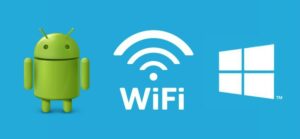
Желая избавиться от загромождающих стол проводов, можо передавать файлы с персонального компьютера на смартфон через беспроводную сеть Wi-Fi. Ниже рассказывается о том, как это сделать через web или ftp сервер, а также бесплатные приложения.
Передача файлов с помощью сервера
Обмениваться информацией с гаджетами на платформе Android без подготовительных операций вполне можно. Просто скачайте специализированную программу либо настройте существующие функции.
Web-сервер
Первый метод предлагает решить рассматриваемую проблему, создав на мобильном аппарате веб-сервер, с которым будет связывается ПК. Для этого:
- Зайдите на https://play.google.com/store/apps/details?id=com.smarterdroid.wififiletransfer&hl=ru&gl=US.
- Нажмите кнопку «Установить», чтобы запустилась инсталляция утилиты WiFi File Transfer.
- Открыв программу, организуйте подключение к беспроводной сети через роутер Wi-Fi.
- Когда приложение отобразит адрес подключения (https://yy.y.y.yy:yyyy), запустите браузер.
- Напишите указанный выше адрес в его поисковом поле и нажмите кнопку ввода на компьютере.
- Пользуясь пунктом «Передача файлов на устройство», выберите интересующие файлы и каталоги.
Внимание! Приложение ограничивает размер передаваемых на смартфон файлов до пяти мегабайт. Если пересылается крупный объект, его можно упаковать в многотомный архив, скопировать все его части размером по четыре мегабайта в память гаджета, после чего распаковать мобильной версией архиватора.
FTP-сервер
Второй метод обмена файлами через Wi-Fi немного сложнее. Он занимает несколько минут на настройку, но позволяет пересылать с компьютера на телефон файлы неограниченного размера:
- Откройте https://play.google.com/store/apps/details?id=com.medhaapps.wififtpserver&hl=ru&gl=US.
- Нажмите кнопку, запускающую инсталляцию утилиты Wi-Fi FTP-Server от разработчика Medha Apps.
- Подключитесь к роутеру беспроводной сети, набрав на гаджете логин с паролем от точки доступа.
- На компьютере щелкните кнопку Wi-Fi, чтобы операционка просканировала сетевые подключения.
- Наладьте связь с точкой доступа, которая создавалась на смартфоне после появления ее в списке.
- В мобильном приложении активируйте сервер, а затем скопируйте адрес вида ftp://192.168.yy.yy.
- Открыв на ПК «Мой компьютер», наведите курсор на пустующий участок окна и щелкните ПКМ.
- В контекстном меню выберите раздел, добавляющий новый элемент в сетевое окружение.
- В адресе сайта напишите FTP-адрес сервера, который отображается на дисплее смартфона.
- Включите галкой опцию анонимного входа и присвойте новому сетевому окружению наименование.
Если вы все операции выполнили правильно, сервер отобразится в соответствующей директории на компьютере из раздела «Сетевое окружение». Ее нажатие откроет содержимое внутренней памяти мобильника, позволяя копировать файлы с ПК на Android через беспроводную сеть.
Продолжить чтение “Как передать файлы с компьютера на смартфон”
